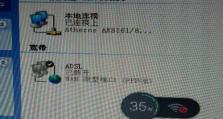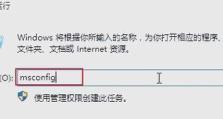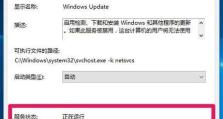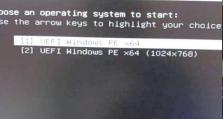电脑IP错误修复指南(解决电脑IP地址配置问题的有效方法)
在使用电脑的过程中,我们可能会遇到IP地址配置错误的问题,这会导致网络连接异常,影响我们正常上网和使用各种网络应用。本文将为大家介绍如何修复电脑IP错误,提供一些有效的解决方法和技巧,帮助读者解决此类问题。
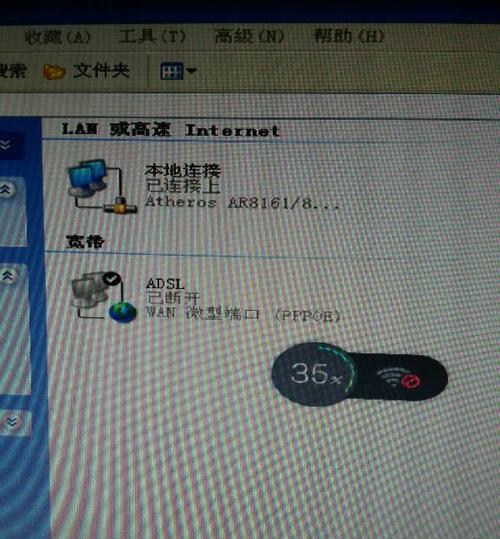
检查网络连接状态
我们需要检查网络连接状态。通过查看电脑右下角的网络图标,确保网络连接是否正常。如果图标上显示有“受限”、“无法连接”等提示,那么可能是IP地址配置错误导致的网络连接问题。
确认IP地址分配方式
确认电脑IP地址的分配方式。大多数情况下,我们使用的是动态IP地址分配方式,由路由器或者DHCP服务器自动为我们分配IP地址。如果你的网络设置是动态获取IP地址,那么可能是路由器或者DHCP服务器出现了故障,导致无法正常获取IP地址。
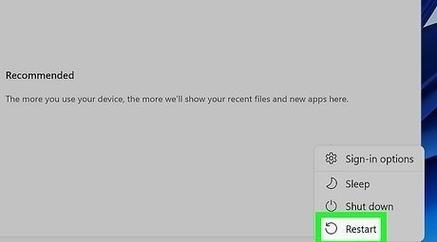
重新启动路由器和电脑
尝试重新启动路由器和电脑。有时候,只需简单地重新启动这两个设备,问题就会自动解决。关闭电脑,然后断开路由器的电源,等待几分钟后再重新连接电源,最后再启动电脑。这样可以清除临时存储的IP地址配置信息,重新获取正确的IP地址。
手动配置IP地址
如果以上方法无效,我们可以尝试手动配置IP地址。打开控制面板,进入“网络和共享中心”,点击“更改适配器设置”。在弹出的窗口中,找到当前使用的网络连接,右键点击选择“属性”。
更改IPv4地址
在网络连接属性中,找到“Internet协议版本4(TCP/IPv4)”,点击“属性”按钮。在弹出的窗口中,选择“使用下面的IP地址”并填写正确的IP地址、子网掩码和默认网关。IP地址和子网掩码可以在其他正常工作的电脑或者路由器中查看,而默认网关一般是路由器的IP地址。

重置网络设置
如果手动配置IP地址仍然无效,我们可以尝试重置网络设置。打开命令提示符(CMD),输入以下命令:netshintipreset。执行完毕后,重启电脑,系统会自动恢复网络设置为默认值,并重新获取IP地址。
检查防火墙设置
有时候,防火墙设置可能会导致IP地址错误。我们可以通过打开控制面板中的“WindowsDefender防火墙”来检查防火墙的配置。确保防火墙不会阻止网络连接并干扰IP地址的正常获取。
更新驱动程序
过时或损坏的网络适配器驱动程序也可能导致IP地址错误。我们可以通过打开设备管理器,找到网络适配器,右键点击选择“更新驱动程序”来更新驱动程序。如果有更新可用,系统会自动下载并安装最新的驱动程序。
重置网络适配器
还可以尝试重置网络适配器,以解决IP地址配置错误。在命令提示符中输入以下命令:netshwinsockreset。执行后,重启电脑,系统会重置网络适配器并恢复默认配置。
检查网络线缆连接
有时候,错误的IP地址也可能是由于网络线缆连接问题造成的。我们可以检查网络线缆是否牢固连接在电脑和路由器之间,并确保线缆没有损坏。
更新路由器固件
如果你的路由器固件版本较旧,也可能导致IP地址错误。我们可以登录路由器管理页面,查找并下载最新的固件版本,然后按照路由器制造商的说明进行升级。
联系网络服务提供商
如果所有方法均无效,那么可能是你的网络服务提供商的问题。你可以联系他们的技术支持团队,向他们反馈你的IP地址错误问题,以获取进一步的帮助和解决方案。
使用网络修复工具
还可以尝试使用网络修复工具来解决IP地址错误。有些第三方软件提供了一键修复网络连接的功能,可以自动检测和解决IP地址配置问题。
重新安装操作系统
如果以上方法仍然无效,最后的解决办法是重新安装操作系统。这将清除所有的网络设置和配置,并恢复系统到初始状态。在重新安装前,请备份重要的数据。
IP地址配置错误可能会导致电脑无法正常连接网络,但我们可以通过一系列的方法来修复此类问题。从检查网络连接状态到手动配置IP地址,再到重置网络设置和更新驱动程序等,我们可以根据具体情况选择合适的方法来解决IP地址错误。如果所有方法都无效,建议联系网络服务提供商或者尝试重新安装操作系统。